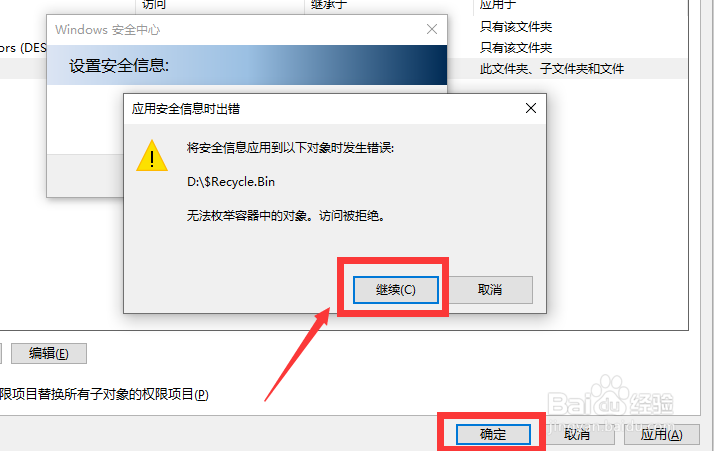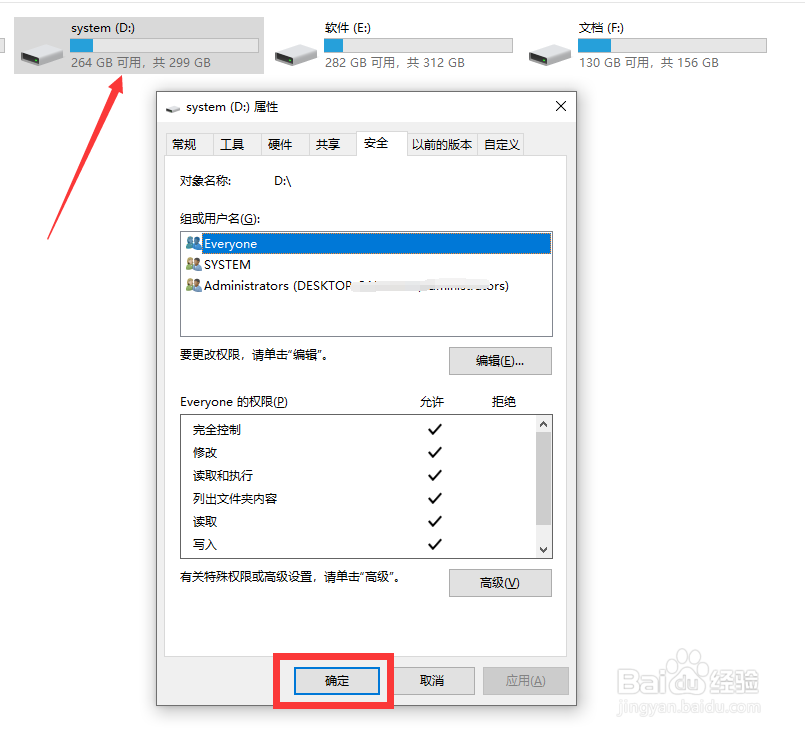1、当我们打开电脑的某一分区时,将弹出如图所示的无法正常访问的提示信息,对此,可以通过以下方法来解决。
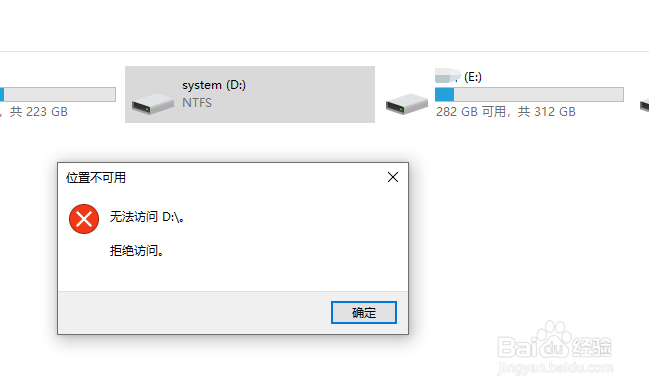
2、首先,我们打开磁盘对应的属性界面,点击点击如图所示的高级按钮。
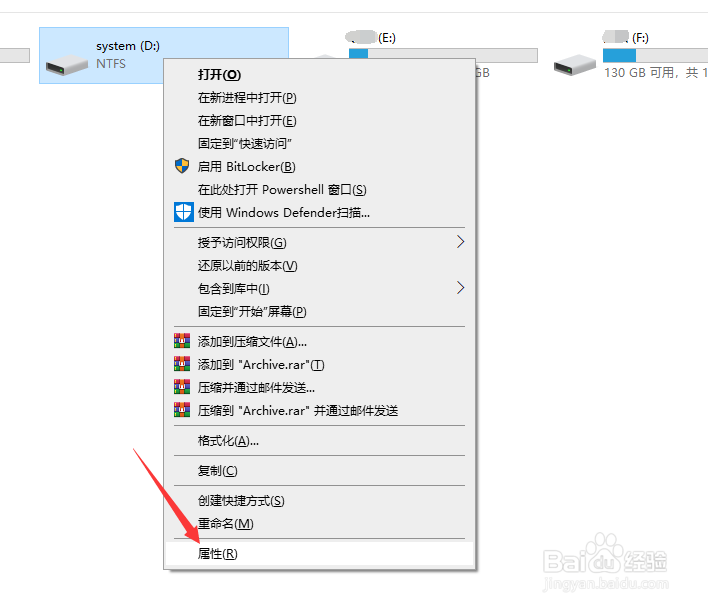
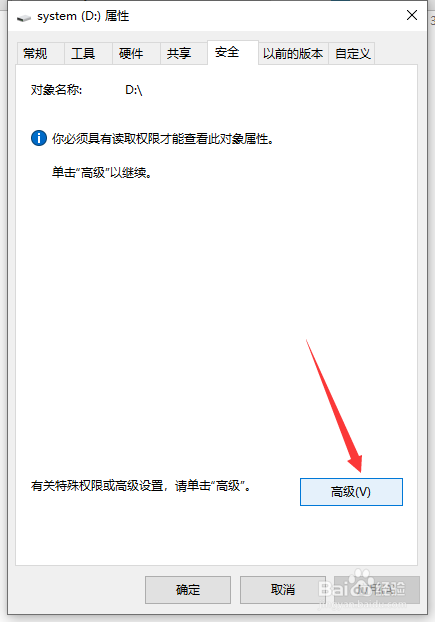
3、此时,当打开如图所示的界面中,我们添加特定的用户。
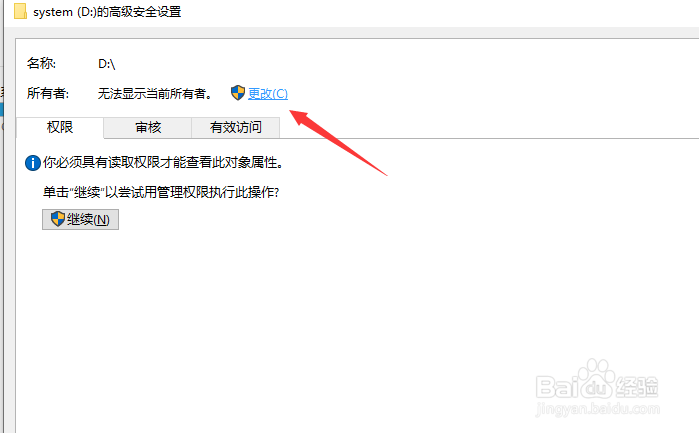
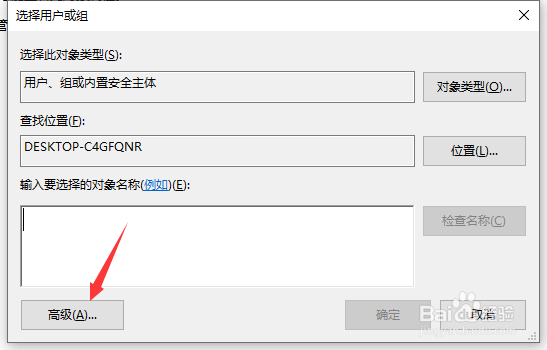
4、在用户和组列表中,我们选择everyone用户进行添加。
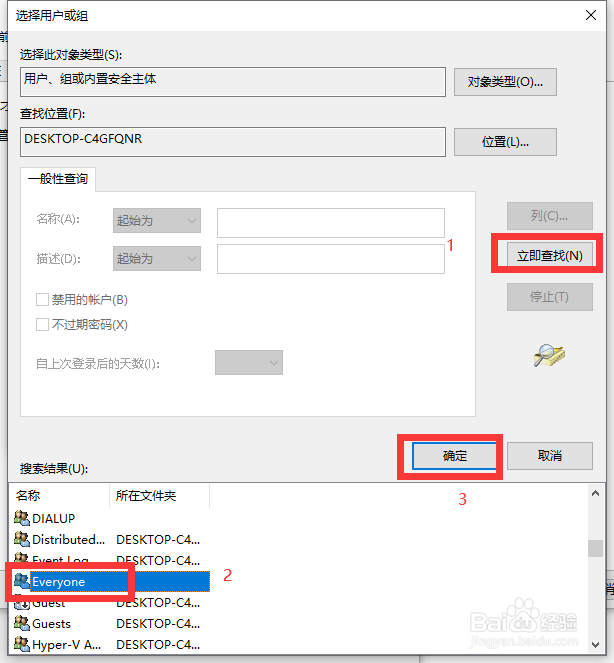
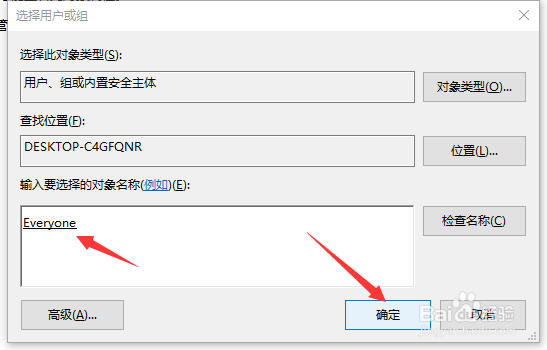
5、添加用户完成后,我们还要对针对此磁盘空间的用户访问权限进行配置。
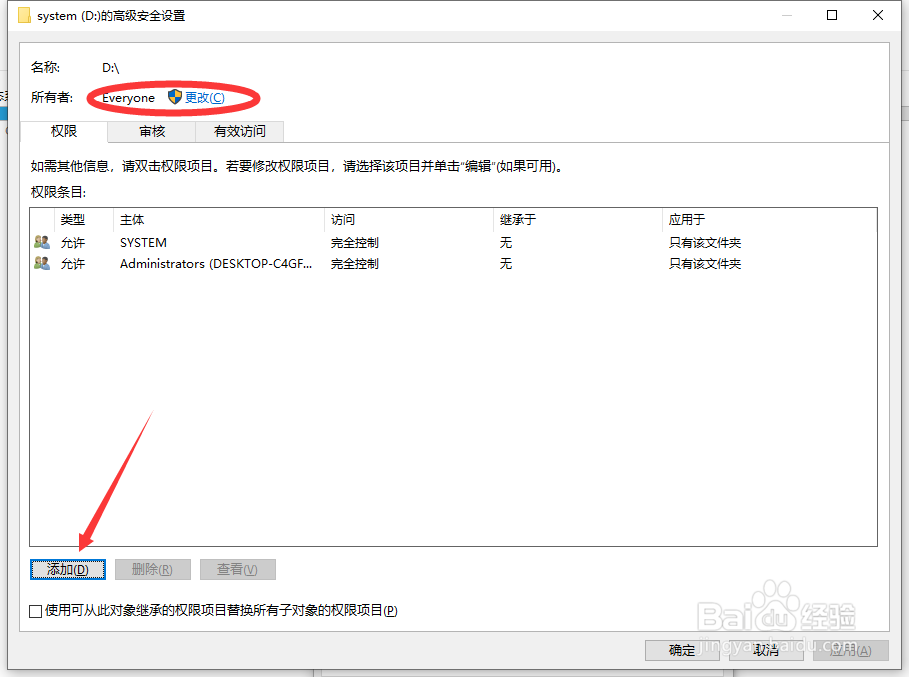
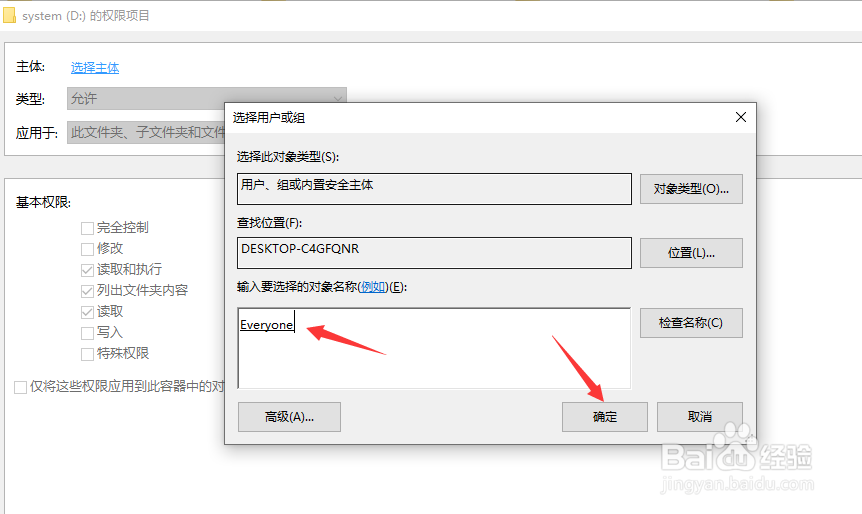
6、如图所示,在其用户访问权限界面中,我们勾选完全访问选项,点击确定按钮。
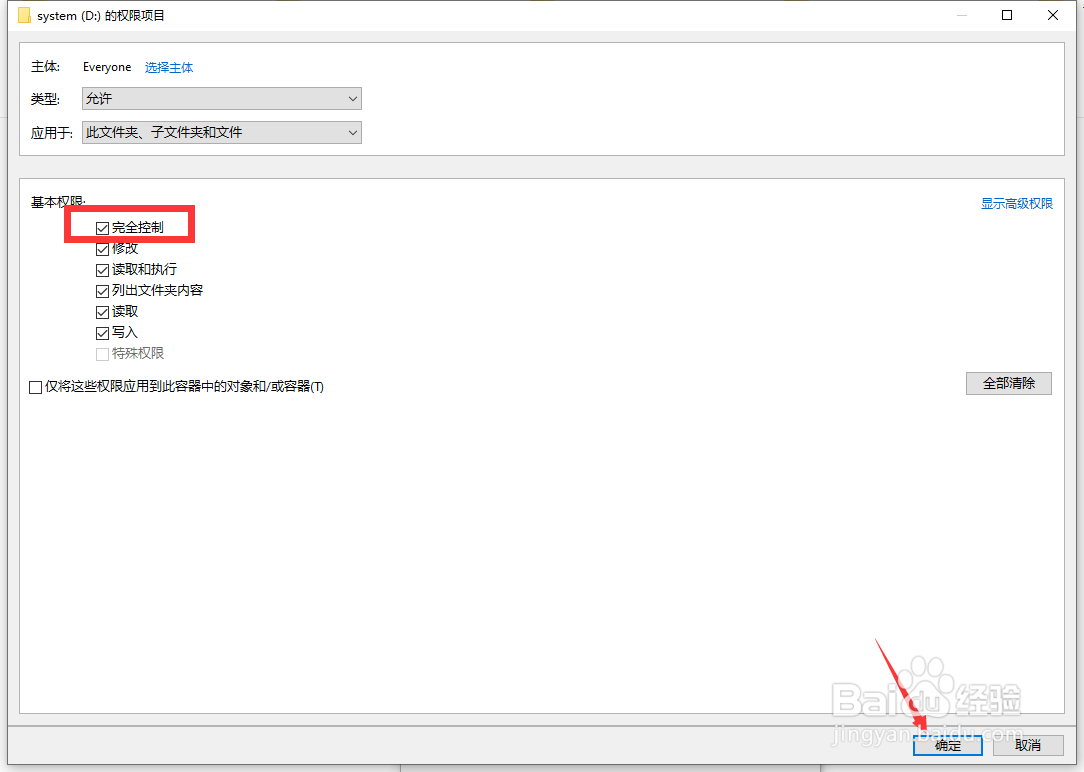
7、接下来,将自动对C盘中的所有文件的访问权限进行修复操作,当弹出如图所示的界面时,我们点击确定按钮,以完成整个修复操作,最后就可以对磁盘空间进行访问操作了。